软件介绍
AutoCAD 2025是一款电脑制图软件,该工具用于多领域绘图设计,不论是大型建筑施工图纸,还是微型部件设计,都能带来极高的便利,快下载使用吧!
软件介绍
AutoCAD 2010是一款非常实用的绘图软件。AutoCAD应用领域广泛,如建筑、土木工程、电器工程和制造业等,深受广大绘图爱好者的喜欢。在不断实践的过程中更好地掌握它的各种应用和开发技巧,从而不断提高工作效率。
激活码
Serial Number: 356 72378422
Product Key: 001B1
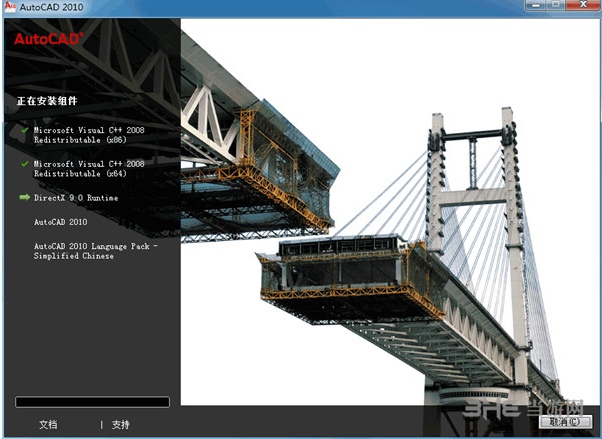
软件特色
(1)具有完善的图形绘制功能。
(2)有强大的图形编辑功能。
(3)可以采用多种方式进行二次开发或用户定制。
(4)可以进行多种图形格式的转换,具有较强的数据交换能力。
(5)支持多种硬件设备。
(6)支持多种操作平台
(7)具有通用性、易用性,适用于各类用户此外,从AutoCAD2000开始,该系统又增添了许多强大的功能,如AutoCAD设计中心(ADC)、多文档设计环境(MDE)、Internet驱动、新的对象捕捉功能、增强的标注功能以及局部打开和局部加载的功能,从而使AutoCAD系统更加完善。

软件功能
(1)AutoCAD 2010具有完善的图形绘制功能。
(2)AutoCAD 2010有强大的图形编辑功能。
(3)可以采用多种方式进行二次开发或用户定制。
(4)可以进行多种图形格式的转换,具有较强的数据交换能力。
(5)AutoCAD 2010支持多种操作平台。
安装方法
安装教程
1、在本站下载AutoCAD2010后,双击.exe文件进入AutoCAD2010安装界面中,然后点击【安装产品】选项。
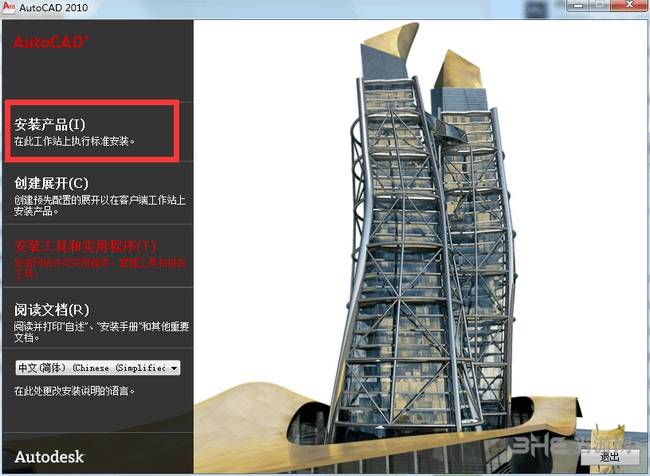
2、进入AutoCAD2010选择您要安装的产品界面中,您可以勾选“AutoCAD2010”和“Autodesk 2010”,或者两个都勾选,选择完成后点击【下一步】。小编建议:只需要安装AutoCAD2010就可以了。
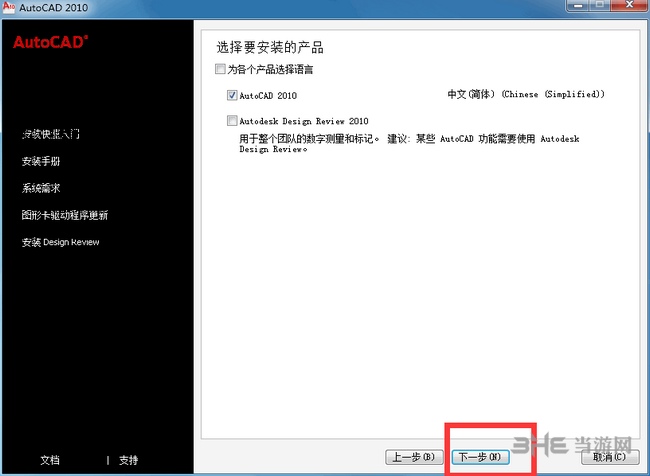
3、进入AutoCAD2010用户许可界面中,您可以先阅读用户协议中的条款,阅读完成后,如果没有异议,点击“我接受”,然后点击【下一步】。
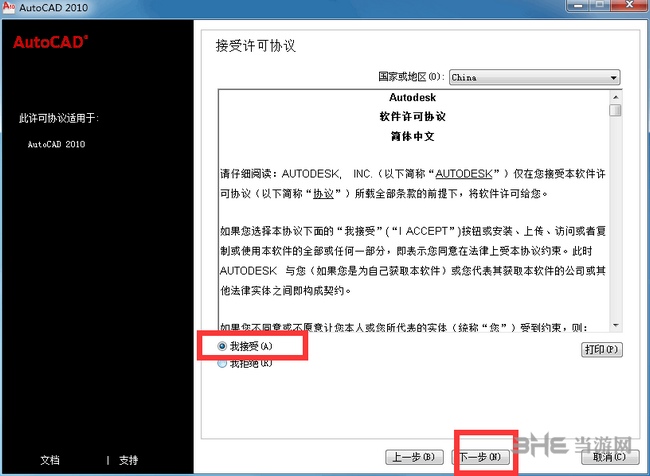
4、进入AutoCAD2010产品和用户信息界面中,如果您有AutoCAD2010序列号和秘钥您输入即可,如果您没有可以输入默认序列号000-00000000和产品密钥00000,然后再输入姓名和组织即可,输入完成后点击【下一步】。
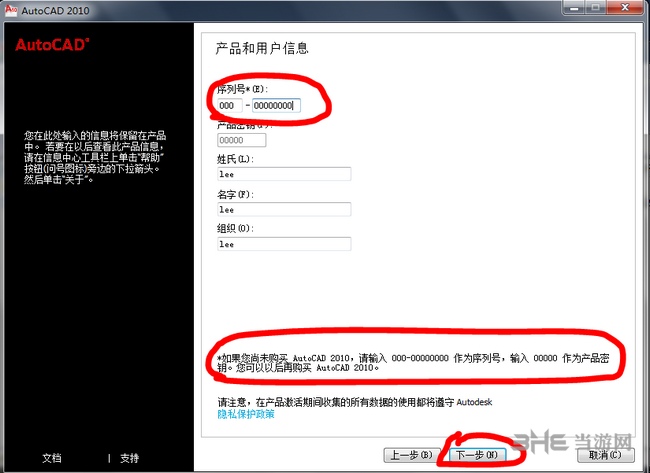
5、进入AutoCAD2010查看-配置-安装界面中,在该界面中您可以看到所有的安装信息,如果没有错误,您点击【安装】即可,如果有误点击【上一步】可以修改。
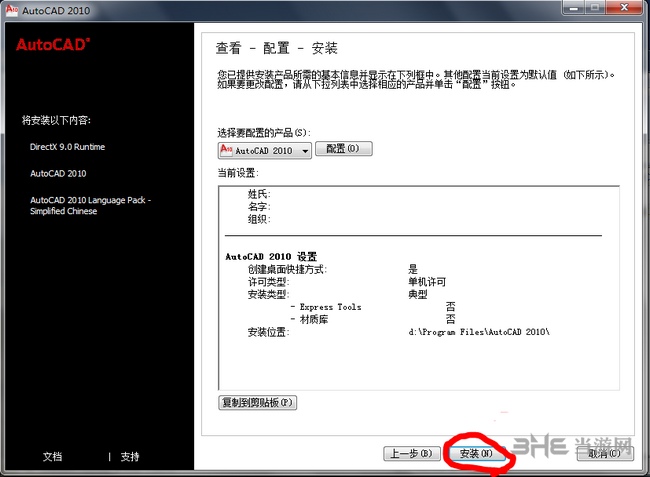
6、AutoCAD2010正在安装中,软件安装的时间可能会有点长,您需要耐心等待即可。
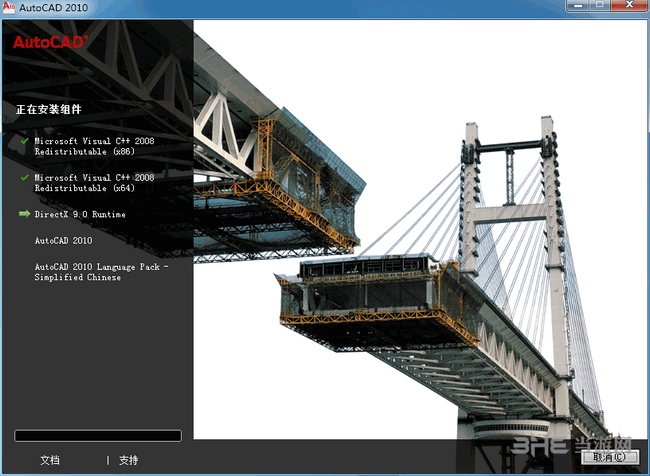
7、AutoCAD2010安装完成,您可以点击【完成】退出软件安装。
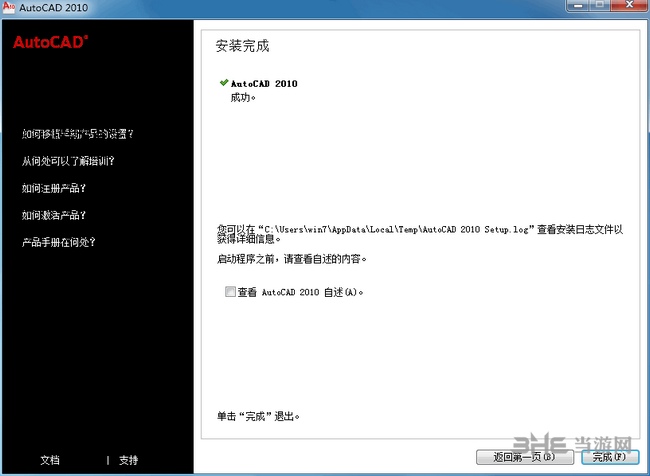
使用方法
AUToCAD2010怎么打印图纸?
1、双击打开AutoCAD2010破解版桌面快捷方式,打开软件后导入您要打印的图纸。
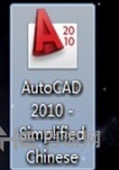

2、导入图纸后,点击双击打开AutoCAD2010破解版软件的左上角“文件”选项,在弹出的选项中找到“打印”选项,在弹出的选项再点击“打印”选项。您可以先打印预览一下您的图纸有没有错误。
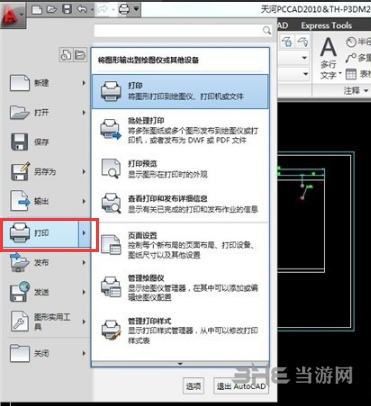
3、在弹出的打印设置界面中,您可以在该界面中您需要找到您的打印机名称。
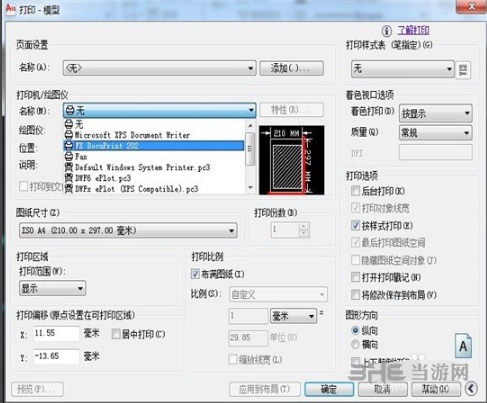
5、在打印设置界面中,您还可以修改“图纸尺寸” ,点击后面的三角形按钮可以选择您想要图纸的尺寸。

6、在打印设置界面中,在右上角的“打印机样式表”中找到适合的打印样式,在“打印范围”中找到“窗口”,这时候就可以窗口选择打印的图纸。
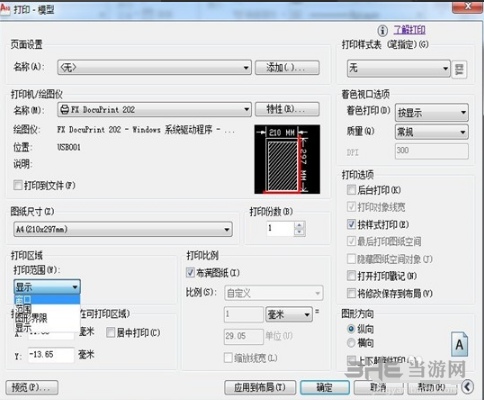
7、在打印设置界面中,回到"打印-模型"窗口,图形方向选择“横向”,这时候可以“预览”一下图纸。预览后没问题,点确定即可

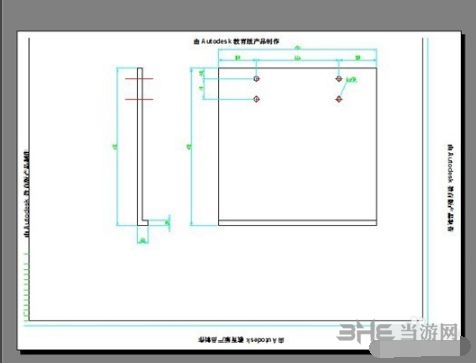
常见问题
autocad 2010 怎么把新版界面换成经典界面?
打开AutoCAD 2010,在工作界面的右下角点击齿轮样的图标,点下拉菜单,选中AutoCAD经典,就恢复到原来的那种工作界面了,然后再对背景右键-选项,更改背景颜色为黑色。
win10系统安装cad2010失败怎么解决?
1、点击电脑左下角的开始菜单打开运行,或者用快捷键Win+R输入regedit打开注册表编辑器。
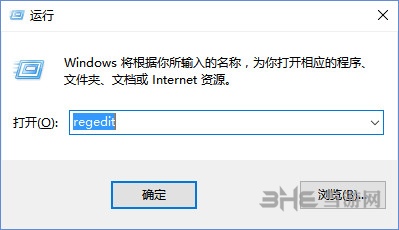
2、打开注册表后,Ctrl+F输入installer Products
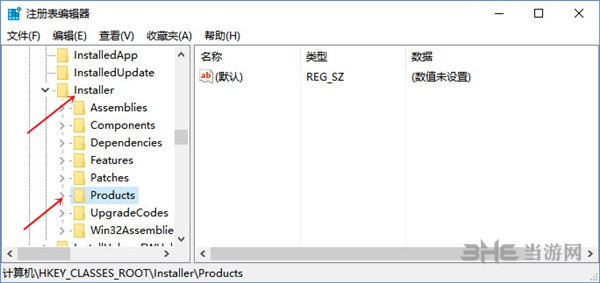
3、找到以7D2F开头的键值,这里有两个都得删除删了不会影响cad使用。、

4、关闭注册表,然后再安装CAD2010。




































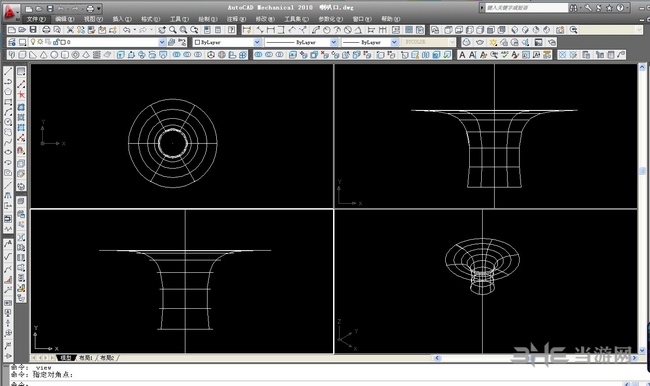
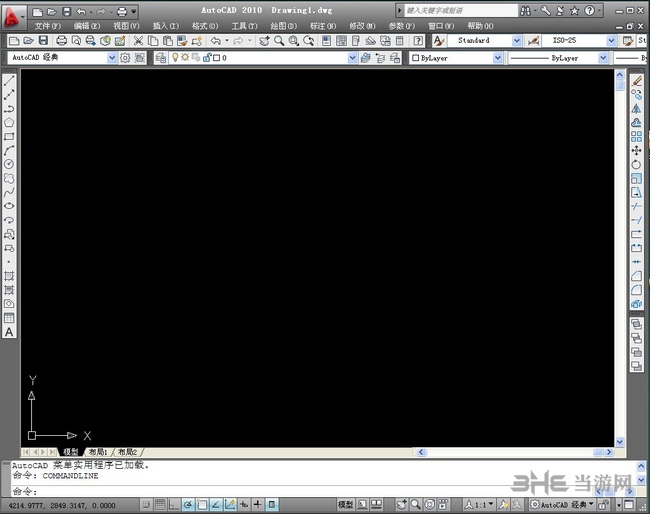
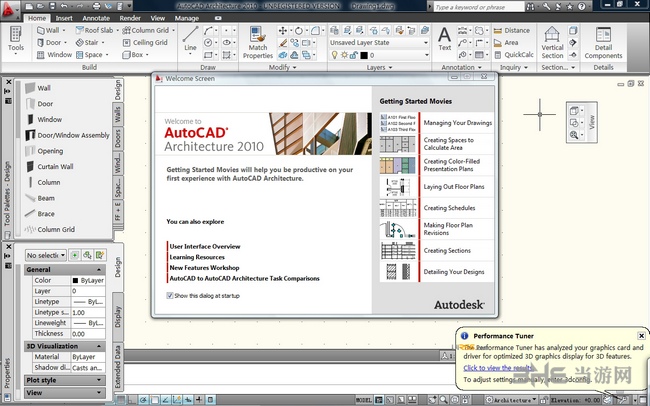
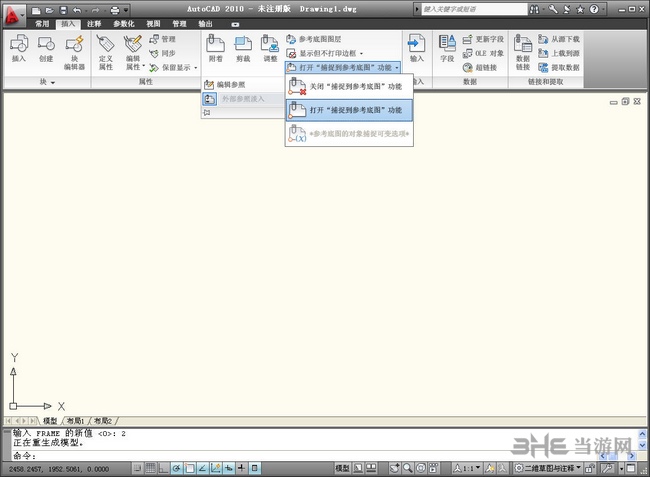
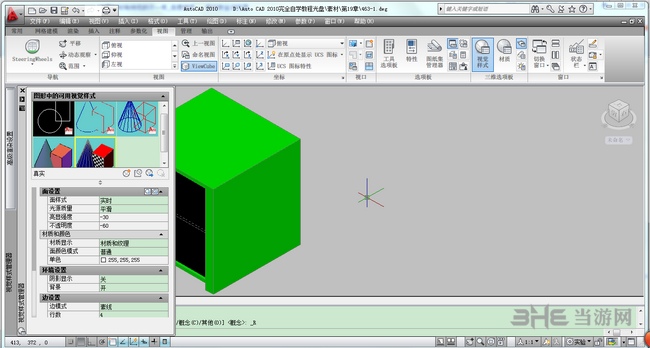







网友评论